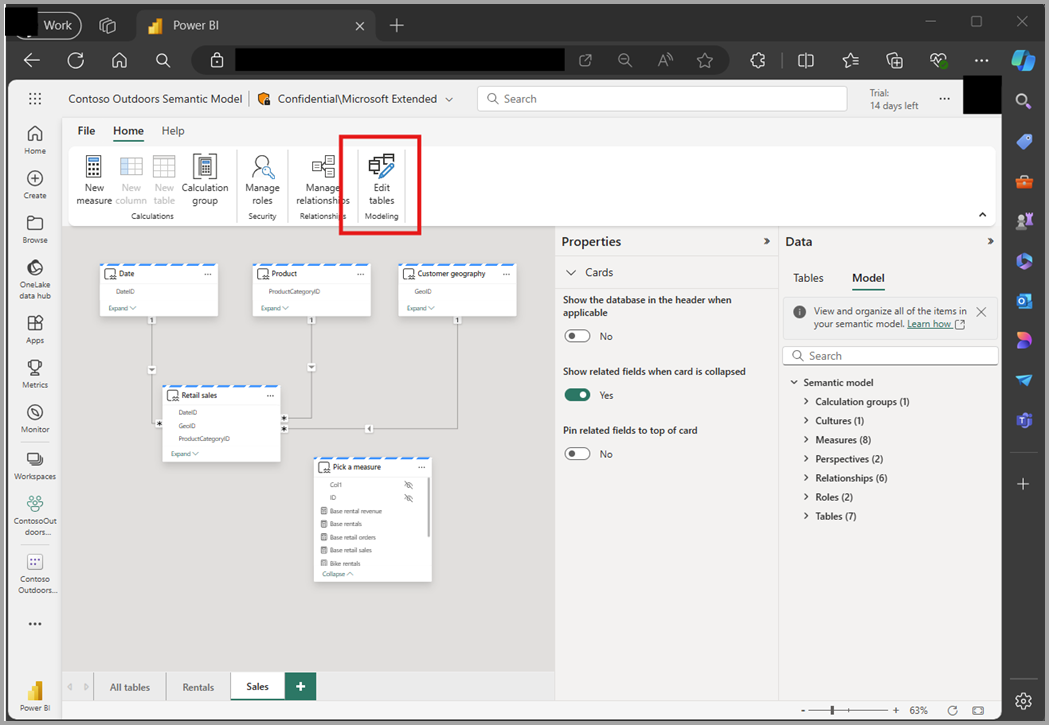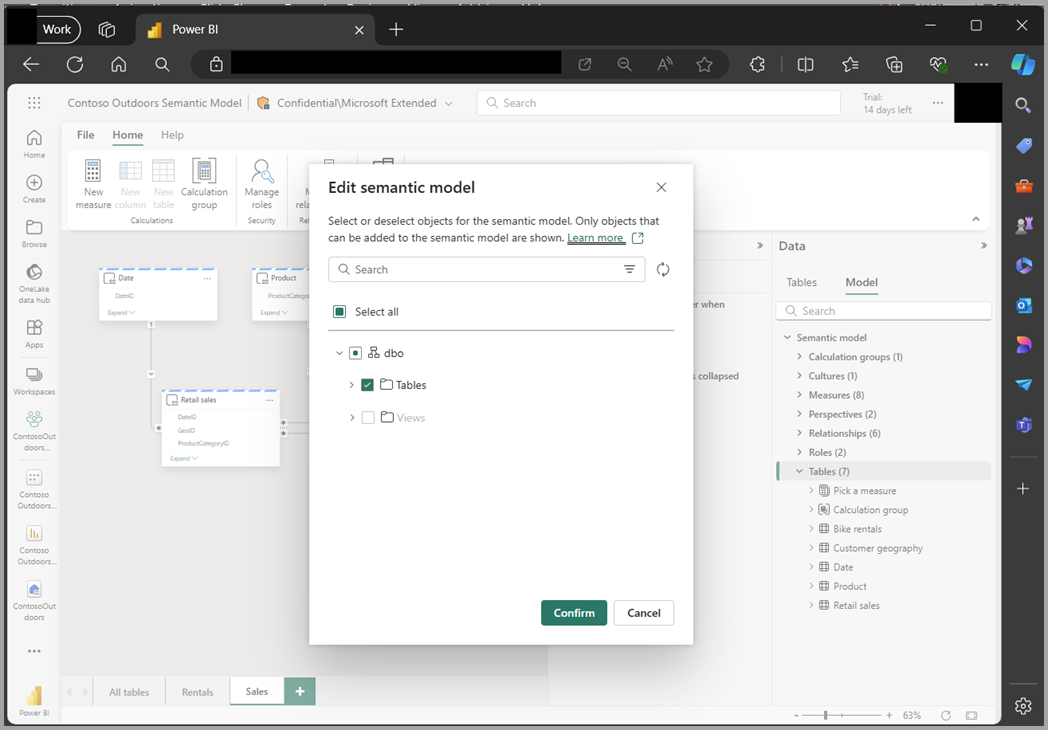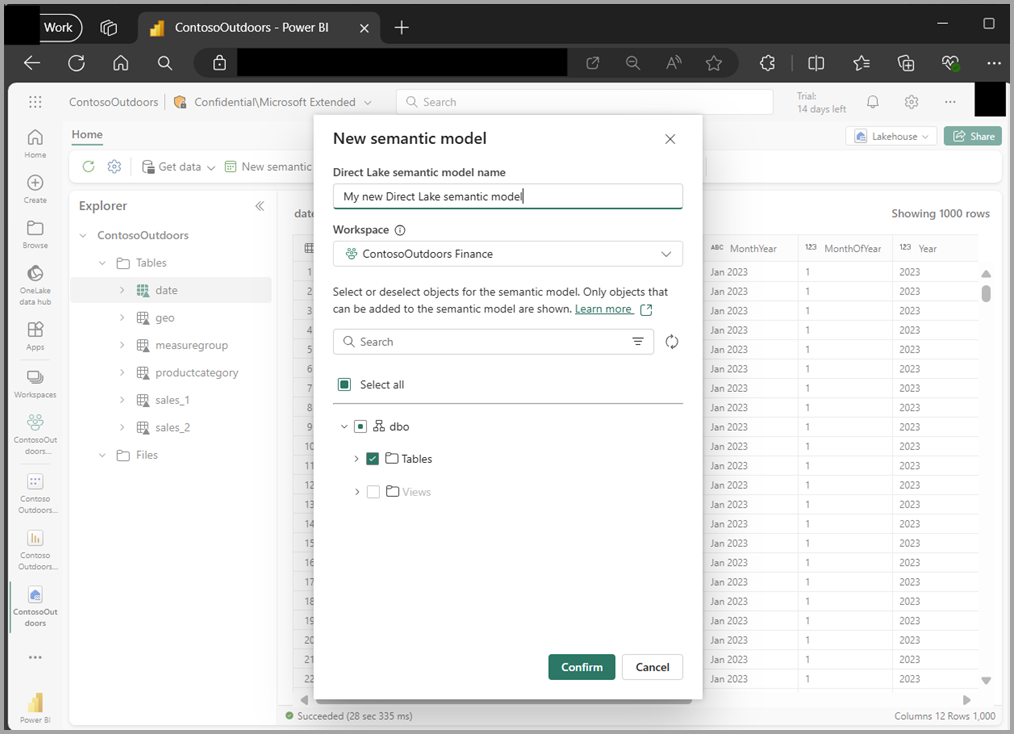Modifier des tables pour les modèles sémantiques Direct Lake
Les modèles sémantiques dans les tables du mode Direct Lake proviennent des données Microsoft Fabric et OneLake. Au lieu de l'expérience de transformation des données d'importation Power BI et de DirectQuery, le mode Direct Lake utilise l'expérience de modification des tables, vous permettant de décider quelles tables le modèle sémantique en mode Direct Lake doit utiliser.
Utilisation et fonctionnalités des tables d'édition
L’objectif de Modifier les tables consiste à ajouter ou supprimer des tables dans le modèle sémantique en mode Direct Lake. Ces tables résident dans un seul élément Fabric qui écrit des données dans OneLake, comme un Lakehouse ou Warehouse.
L’image suivante montre la boîte de dialogue Modifier les tables initiales :
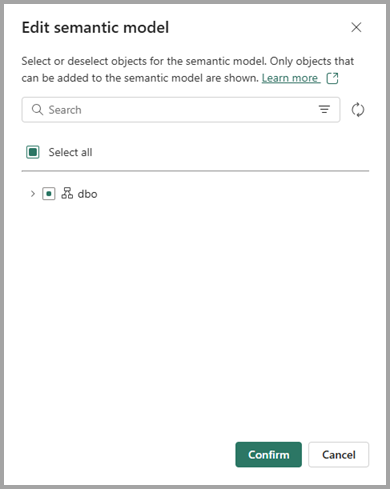
Les zones de la boîte de dialogue Modifier les tables sont les suivantes :
- titre indique si vous modifiez ou créez.
- Informations texte et en savoir plus lien vers la documentation Direct Lake.
- Rechercher pour rechercher la table ou la vue spécifique à partir de la source de données.
- Filtre pour limiter le schéma ou le type d’objet (table ou vue) affiché.
- Recharger pour synchroniser le point de terminaison d’analytique SQL d’un lakehouse ou d’un entrepôt (nécessite une autorisation d’écriture sur le lakehouse ou l’entrepôt). Non disponible dans tous les scénarios.
- L'affichage en arborescence organise les tables ou vues disponibles :
- Nom du schéma
- Type d’objet (table ou vue)
- Nom de la table ou de la vue
- Type d’objet (table ou vue)
- Nom du schéma
- cases à cocher vous permettent de sélectionner ou désélectionner des tables ou des vues à utiliser dans le modèle sémantique.
- bouton Confirmer ou annuler vous permet de décider s’il faut modifier le modèle sémantique.
Dans le modèle sémantique, les tables et les colonnes peuvent être renommées pour prendre en charge les attentes de création de rapports. Les tables de modification affichent toujours les noms des tables de source de données, et la synchronisation du schéma n’a pas d’impact sur les renommages du modèle sémantique.
Dans le Lakehouse, les tables et les vues peuvent également être renommées. Si la source de données en amont renomme une table ou une colonne après l’ajout de la table au modèle sémantique, la synchronisation du schéma de modèle sémantique recherche toujours la table à l’aide du nom précédent, de sorte que la table sera supprimée du modèle lors de la synchronisation du schéma. La table portant le nouveau nom s’affiche dans le Modifier les tables boîte de dialogue comme non cochée et doit être vérifiée explicitement et ajoutée à nouveau au modèle sémantique. Les mesures peuvent être déplacées vers la nouvelle table, mais les relations et les mises à jour des propriétés de colonne doivent être réappliquées à cette table.
Points d’entrée
Les sections suivantes décrivent les différentes façons dont vous pouvez modifier des modèles sémantiques dans Direct Lake.
Modification d’un modèle sémantique en mode Direct Lake dans la modélisation web
Lors de la modification d’un modèle sémantique dans le navigateur, un bouton de ruban est disponible pour lancer Modifier les tables, comme illustré dans l’image suivante.
La sélection du bouton du ruban lance la boîte de dialogue Modifier les tables, comme illustré dans l’image suivante.
Vous pouvez effectuer de nombreuses actions qui affectent les tables dans le modèle sémantique :
- La sélection du bouton Confirmer sans modification initie une synchronisation de schéma. Toutes les modifications apportées à la table dans la source de données, telles qu’une colonne ajoutée ou supprimée, sont appliquées au modèle sémantique.
- La sélection du bouton Annuler retourne à la modification du modèle sans appliquer de mises à jour.
- Sélectionner tables ou vues précédemment non sélectionnées ajoute les éléments sélectionnés au modèle sémantique.
- désélectionner tables ou vues précédemment sélectionnées les supprime du modèle sémantique.
Les tables qui ont des mesures peuvent être désélectionnées, mais elles continueront de s’afficher dans le modèle avec les colonnes supprimées et uniquement les mesures visibles. Les mesures peuvent être supprimées ou déplacées vers une autre table. Lorsque toutes les mesures ont été déplacées ou supprimées, revenez à Modifier les tables et cliquez sur Confirmer pour ne plus afficher la table vide dans le modèle.
Création d’un modèle sémantique à partir de Lakehouse et Warehouse
Lors de la création d’un modèle sémantique, vous devez spécifier deux propriétés :
- modèle sémantique Direct Lake : Le nom du modèle sémantique dans l’espace de travail, qui peut être modifié ultérieurement. Si le modèle sémantique portant le même nom existe déjà dans l’espace de travail, un nombre est automatiquement ajouté à la fin du nom du modèle.
- Espace de travail : l’espace de travail où le modèle sémantique est enregistré. Par défaut, l’espace de travail dans lequel vous travaillez est sélectionné, mais vous pouvez le remplacer par un autre espace de travail Fabric.
L’image suivante montre la boîte de dialogue Nouveau Modèle Sémantique.
Modèle sémantique par défaut
Il existe certaines différences pour le modèle sémantique Power BI par défaut en mode Direct Lake. Pour plus d’informations sur les différences, consultez l’article modèles sémantiques Power BI par défaut dans Microsoft Fabric.